- Część 1. Jak ukryć aplikacje na iPhonie na ekranie głównym
- Część 2. Jak ukryć aplikacje na iPhonie, ukrywając całą stronę aplikacji
- Część 3. Jak ukryć aplikacje na iPhonie przed wyszukiwaniem
- Część 4. Usuń aplikację iPhone'a za pomocą FoneLab iPhone Cleaner
- Część 5. Często zadawane pytania dotyczące ukrywania aplikacji na iPhonie
Z łatwością usuń całą zawartość i ustawienia na iPhonie, iPadzie lub iPodzie całkowicie i trwale.
- Usuń niepotrzebne pliki z iPhone'a
- Wyczyść pamięć podręczną iPada
- Wyczyść pliki cookie iPhone Safari
- Wyczyść pamięć podręczną iPhone'a
- Wyczyść pamięć iPada
- Wyczyść historię iPhone Safari
- Usuń kontakty z iPhone'a
- Usuń iCloud Backup
- Usuń wiadomości e-mail z telefonu iPhone
- Usuń iPhone WeChat
- Usuń iPhone WhatsApp
- Usuń wiadomości z iPhone'a
- Usuń zdjęcia z iPhone'a
- Usuń listę odtwarzania z iPhone'a
- Usuń kod ograniczeń iPhone'a
Jak ukryć aplikacje na iPhonie za pomocą bezproblemowych technik
 Zaktualizowane przez Lisa Ou / 14 sierpnia 2023 16:30
Zaktualizowane przez Lisa Ou / 14 sierpnia 2023 16:30Cześć! Czy mogę ukryć moją aplikację na iPhonie bez jej usuwania? Jeśli tak, to jak mam to zrobić?
Tak, możesz. Zawartość twojego iPhone'a jest częścią twojego życia osobistego. Instalowane aplikacje, zrobione zdjęcia, pobierane pliki i inne elementy są prywatne i możesz nie czuć się komfortowo, pokazując je innym. Dlatego zrozumiałe jest, że chcesz ukryć aplikacje za każdym razem, gdy ktoś atakuje Twój iPhone. A jednocześnie nie chciałbyś usuń je z urządzenia. Poza tym możesz chcieć je ukryć, jeśli niektóre osoby korzystają z aplikacji, za które płacisz, bez pozwolenia. Na przykład ktoś wykorzystuje wszystkie Twoje dane internetowe podczas przeglądania aplikacji społecznościowych, co sprawia, że chcesz dowiedzieć się, jak ukryć swoje aplikacje na iPhonie.
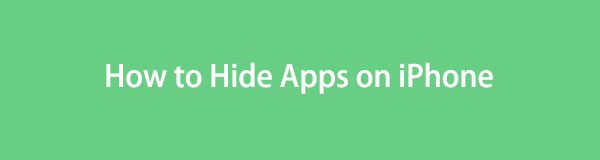
Niezależnie od sytuacji, w tym artykule znajdziesz bezproblemowe techniki ukrywania aplikacji na iPhonie. Oficjalne i inne skuteczne metody zostały przetestowane na różnych platformach, a sprawdzone metody wymieniono poniżej. Dlatego po przeczytaniu tego posta możesz uniemożliwić innym przeglądanie twoich prywatnych aplikacji. Sprawdź i poprawnie wykonaj szczegółowe instrukcje poniżej, aby rozpocząć ukrywanie aplikacji iPhone'a.

Lista przewodników
- Część 1. Jak ukryć aplikacje na iPhonie na ekranie głównym
- Część 2. Jak ukryć aplikacje na iPhonie, ukrywając całą stronę aplikacji
- Część 3. Jak ukryć aplikacje na iPhonie przed wyszukiwaniem
- Część 4. Usuń aplikację iPhone'a za pomocą FoneLab iPhone Cleaner
- Część 5. Często zadawane pytania dotyczące ukrywania aplikacji na iPhonie
FoneLab iPhone Cleaner to najlepszy program do czyszczenia danych iOS, który może łatwo usunąć całą zawartość i ustawienia lub określone dane na iPhonie, iPadzie lub iPodzie Touch.
- Wyczyść niechciane dane z iPhone'a, iPada lub iPoda touch.
- Szybkie usuwanie danych dzięki jednorazowemu nadpisywaniu, co pozwala zaoszczędzić czas na mnóstwo plików danych.
- Jest bezpieczny i łatwy w użyciu.
Część 1. Jak ukryć aplikacje na iPhonie na ekranie głównym
Ukrywanie aplikacji na ekranie głównym iPhone'a to najbardziej podstawowa technika, jaką możesz wykonać. Wystarczy dotknąć kilku rzeczy bez opuszczania ekranu głównego, a Twoja aplikacja zostanie pomyślnie ukryta. Ta metoda ukrywa aplikacje pojedynczo, więc jeśli masz wiele do ukrycia, zapoznaj się z następującą częścią.
Przestrzegaj poniższych niewymagających wskazówek, aby opanować ukrywanie aplikacji na ekranie głównym iPhone'a:
Krok 1Odblokuj iPhone'a i przejrzyj ekran główny, aby znaleźć aplikację, którą chcesz ukryć. Po znalezieniu długo dotknij jego ikony, aż opcje zostaną wyświetlone na ekranie.
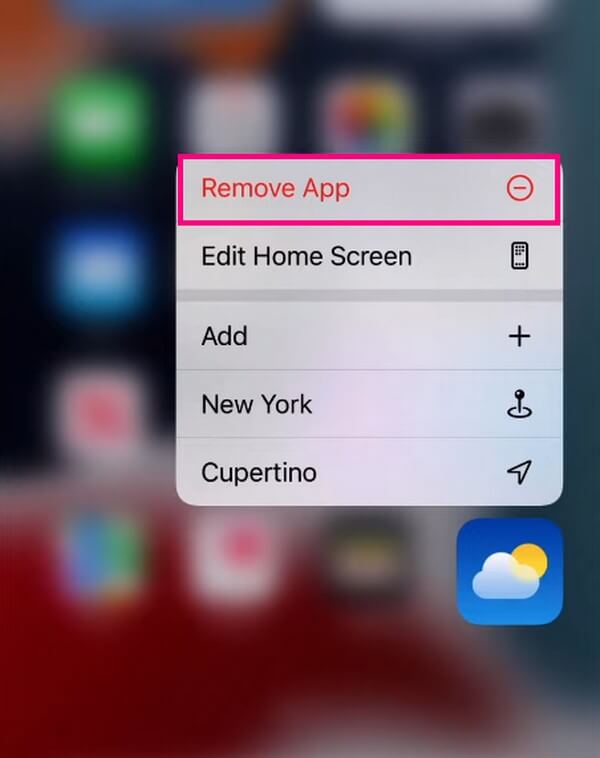
Krok 2Stuknij Usuń aplikację z listy menu, a następnie w pojawiającym się oknie dialogowym wybierz Usuń z ekranu głównego, aby ukryć aplikację na ekranie głównym iPhone'a.
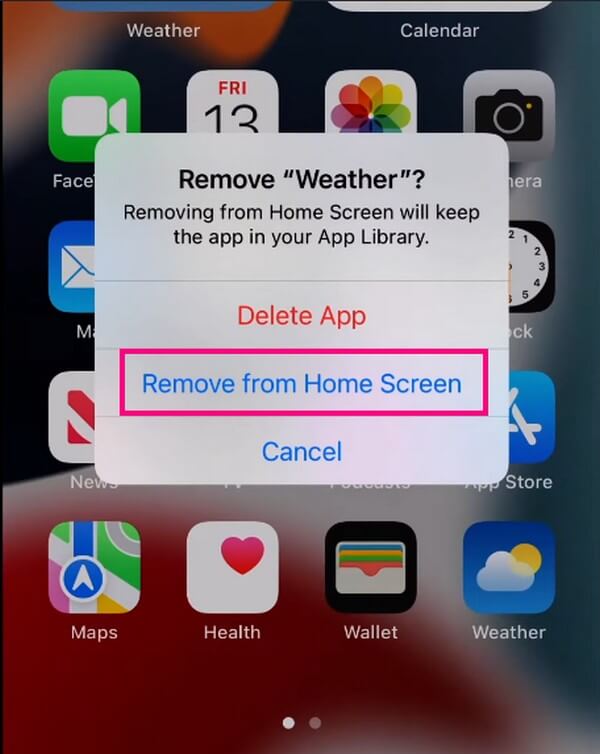
FoneLab iPhone Cleaner to najlepszy program do czyszczenia danych iOS, który może łatwo usunąć całą zawartość i ustawienia lub określone dane na iPhonie, iPadzie lub iPodzie Touch.
- Wyczyść niechciane dane z iPhone'a, iPada lub iPoda touch.
- Szybkie usuwanie danych dzięki jednorazowemu nadpisywaniu, co pozwala zaoszczędzić czas na mnóstwo plików danych.
- Jest bezpieczny i łatwy w użyciu.
Część 2. Jak ukryć aplikacje na iPhonie, ukrywając całą stronę aplikacji
Tymczasem, jeśli masz wiele plików do ukrycia i są one zebrane na jednej ze stron głównych, możesz je ukryć jednocześnie, pomniejszając strony. Możesz też długo nacisnąć aplikacje, które chcesz ukryć, i przenieść je na jedną ze stron aplikacji. Następnie usuń całą stronę zawierającą zebrane aplikacje.
Postępuj zgodnie z prostymi wskazówkami poniżej, aby określić, jak ukryć aplikacje na ekranie iPhone'a, ukrywając całą stronę aplikacji:
Krok 1Naciśnij i przytrzymaj puste miejsce na ekranie głównym, aż aplikacje zaczną drżeć i pojawi się minus (-) pojawi się w lewym górnym rogu każdej aplikacji. Następnie uderz w kropki na dole, aby pomniejszyć strony.
Krok 2Gdy strony zostaną wyświetlone na ekranie, odznacz ZOBACZ ikonę poniżej strony, którą chcesz ukryć. Po tym uderz Gotowe w prawym górnym rogu, aby ukryć odznaczoną stronę aplikacji na ekranie głównym.
Część 3. Jak ukryć aplikacje na iPhonie przed wyszukiwaniem
Nawet jeśli ukryłeś aplikacje na ekranie głównym, inni mogą je znaleźć za pomocą wyszukiwania. Dlatego najlepiej byłoby rozważyć ukrycie ich przed pojawianiem się w wynikach wyszukiwania. I będzie to możliwe, operując tą metodą w Ustawieniach.
Wykonaj poniższe czynności zorientowane na użytkownika, aby dowiedzieć się, jak ukryć aplikacje na iPhonie przed wyszukiwaniem:
Krok 1Uderz w bieg ikonę na iPhonie, aby otworzyć Ustawienia. Następnie przewiń w dół do Siri & Search kartę, aby wyświetlić więcej opcji. Twoje aplikacje na iPhone'a zostaną wyświetlone na ekranie. Znajdź i stuknij ten, który chcesz ukryć.x
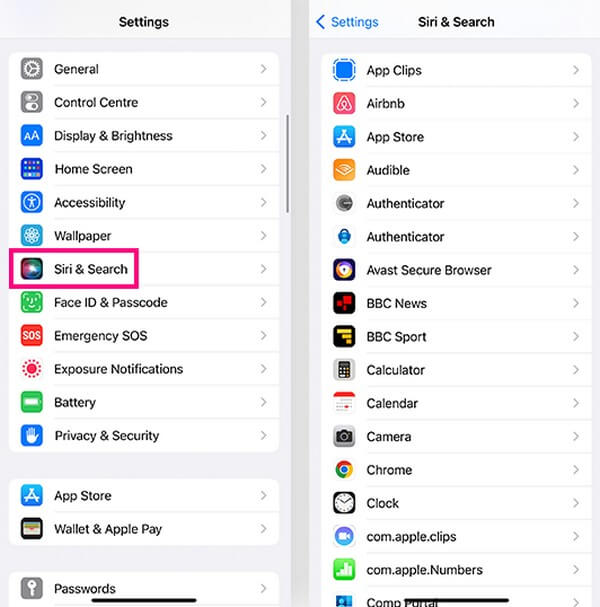
Krok 2Po wyświetleniu kart wybranej aplikacji zobacz sekcję Pokaż aplikację w wyszukiwarce opcję w sekcji Podczas wyszukiwania. Przełącz suwak po prawej stronie karty, aby go wyłączyć. Aplikacja nie będzie już wyświetlana podczas wyszukiwania.
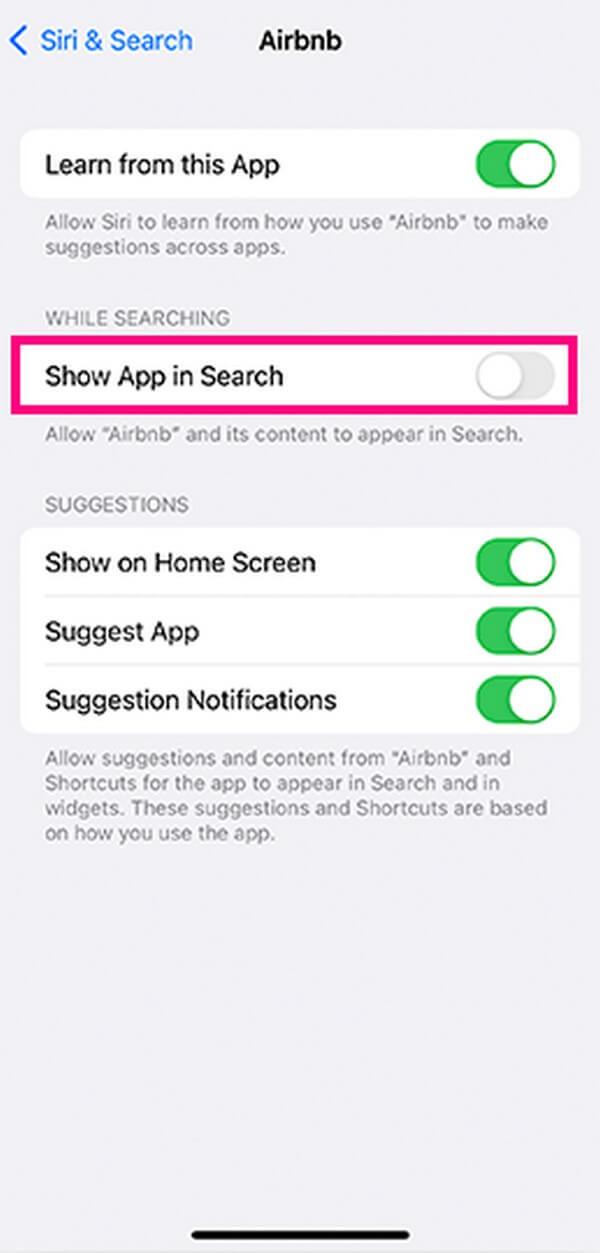
Część 4. Usuń aplikację iPhone'a za pomocą FoneLab iPhone Cleaner
Z drugiej strony, jeśli chcesz całkowicie usunąć aplikacje z iPhone'a, wypróbuj profesjonalne narzędzie, takie jak Narzędzie do czyszczenia iPhone'a FoneLab. Ukrywanie aplikacji nie eliminuje ich danych ani nie usuwa ich z listy aplikacji. Więc jeśli chcesz mieć pewność, że ktoś ich nie znajdzie, zwłaszcza jeśli nie korzystasz już z aplikacji, ten program pomoże Ci je wyeliminować bez śladu.
FoneLab iPhone Cleaner to najlepszy program do czyszczenia danych iOS, który może łatwo usunąć całą zawartość i ustawienia lub określone dane na iPhonie, iPadzie lub iPodzie Touch.
- Wyczyść niechciane dane z iPhone'a, iPada lub iPoda touch.
- Szybkie usuwanie danych dzięki jednorazowemu nadpisywaniu, co pozwala zaoszczędzić czas na mnóstwo plików danych.
- Jest bezpieczny i łatwy w użyciu.
Zapoznaj się z bezproblemowymi instrukcjami poniżej jako próbką całkowitego odinstalowania aplikacji z iPhone'a Narzędzie do czyszczenia iPhone'a FoneLab:
Krok 1Uzyskaj plik programu FoneLab iPhone Cleaner za pomocą Darmowe pobieranie zakładka na swojej oficjalnej stronie internetowej. Nie ma znaczenia, jaki system operacyjny działa na Twoim komputerze, ponieważ program oferuje zarówno wersje Windows, jak i macOS. Po zakończeniu pobierania pliku otwórz go i rozpocznij instalację. Musisz także zezwolić na uprawnienia, gdy zostaniesz o to poproszony, aby program mógł działać na twoim komputerze.
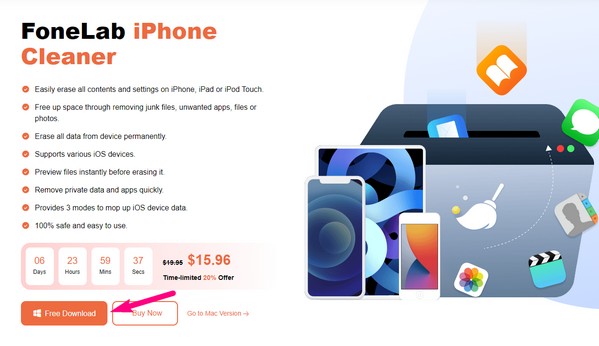
Krok 2Za pomocą kabla USB podłącz iPhone'a do komputera, aby program rozpoznał twoje urządzenie. Później uderz szybkie skanowanie, a narzędzie automatycznie przejrzy zawartość Twojego iPhone'a, w tym aplikacje. Po zakończeniu skanowania przez FoneLab iPhone Cleaner kliknij plik Zwolnij miejsce opcję w lewym okienku interfejsu, aby wyświetlić więcej opcji.
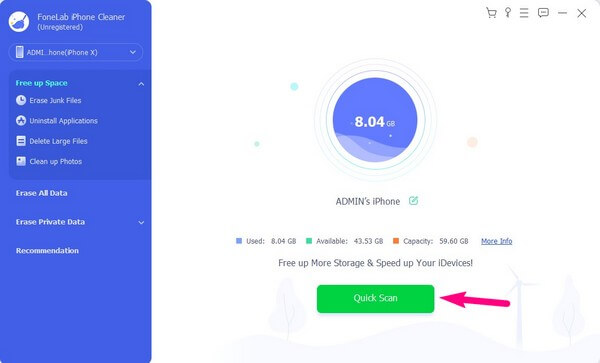
Krok 3Wybierz Odinstaluj aplikacje z pojawiających się opcji. Aplikacje zainstalowane na Twoim iPhonie będą wyświetlane w prawej części interfejsu. Stamtąd znajdź aplikację, którą chcesz usunąć, a następnie naciśnij Odinstaluj aby usunąć go z urządzenia.
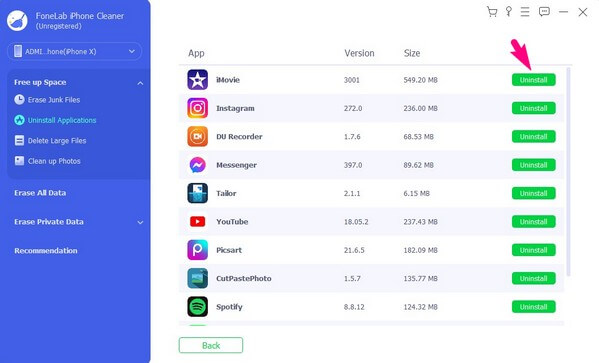
Krok 4Po zakończeniu odłącz urządzenie od komputera i sprawdź aplikacje na iPhonie. Usunięta aplikacja nie będzie już widoczna na liście aplikacji i możesz mieć pewność, że nikt nie będzie wiedział, że miałaś ją wcześniej na urządzeniu.
Część 5. Często zadawane pytania dotyczące ukrywania aplikacji na iPhonie
1. Jak znaleźć ukryte strony aplikacji na ekranie głównym mojego iPhone'a?
Znalezienie ukrytych stron aplikacji na iPhonie ma prawie takie same kroki, jak ich ukrycie. Stuknij długo miejsce na ekranie głównym, a gdy aplikacje zaczną drżeć, stuknij ikonę kropek u dołu. Następnie na wyświetlaczu znajdziesz ukryte strony aplikacji. Możesz zwrócić je na ekranie głównym, naciskając przycisk ZOBACZ ikona pod stroną.
2. Jak znaleźć ukryte aplikacje na swoim iPhonie?
Ukryte aplikacje na iPhonie znajdziesz, przewijając ekran główny w prawo, aż do ostatniej strony. Po dotarciu do Biblioteka aplikacji, przewiń w dół, aby zlokalizować aplikację ukrytą na ekranie głównym iPhone'a.
Tam masz skuteczne strategie ukrywania aplikacji na iPhonie na ekranie głównym, wyszukiwaniu lub całej stronie. Aby uzyskać więcej podobnych rozwiązań dla urządzeń, zapoznaj się z sekcją Narzędzie do czyszczenia iPhone'a FoneLab site lub podziel się swoimi obawami w sekcji komentarzy poniżej. Dołożymy wszelkich starań, aby metody były dla Ciebie łatwiejsze.
FoneLab iPhone Cleaner to najlepszy program do czyszczenia danych iOS, który może łatwo usunąć całą zawartość i ustawienia lub określone dane na iPhonie, iPadzie lub iPodzie Touch.
- Wyczyść niechciane dane z iPhone'a, iPada lub iPoda touch.
- Szybkie usuwanie danych dzięki jednorazowemu nadpisywaniu, co pozwala zaoszczędzić czas na mnóstwo plików danych.
- Jest bezpieczny i łatwy w użyciu.
